Configurar a camada Premium V3 para Serviço de Aplicativo do Azure
O novo tipo de preço Premium V3 fornece processadores mais rápidos, armazenamento SSD, opções otimizadas para memória e o quádruplo da relação memória/núcleo dos tipos de preços existentes (o dobro da camada Premium V2). Com a vantagem de ter um melhor desempenho, você pode economizar dinheiro executando seus aplicativos em menos instâncias. Neste artigo, você aprenderá a criar um aplicativo na camada Premium V3 ou escalar verticalmente um aplicativo para a camada Premium V3.
Pré-requisitos
Para escalar verticalmente um aplicativo para o Premium V3, você precisa ter um aplicativo Serviço de Aplicativo do Azure executado em um tipo de preço inferior ao Premium V3, e o aplicativo deve estar em execução em uma implantação Serviço de Aplicativo que dê suporte ao Premium V3. Além disso, a implantação do Serviço de Aplicativo deve dar suporte à SKU desejada no Premium V3.
Disponibilidade do Premium V3
A camada Premium V3 está disponível para contêineres nativos e customizados, incluindo contêineres do Windows e contêineres do Linux.
O Premium V3, bem como SKUs específicos do Premium V3, estão disponíveis em algumas regiões do Azure e a disponibilidade em regiões adicionais está sendo feita continuamente. Para ver se uma oferta PremiumV3 específica está disponível em sua região, execute o seguinte comando da CLI do Azure no Cloud Shell do Azure (substitua P1v3 pela SKU desejada):
az appservice list-locations --sku P1V3
Criar um aplicativo na camada Premium V3
O tipo de preço de um aplicativo do Serviço de Aplicativo é definido no Plano do Serviço de Aplicativo em que ele é executado. Você pode criar um Plano do Serviço de Aplicativo individualmente ou cria-lo como parte da criação de um aplicativo.
Ao configurar o novo plano de Serviço de Aplicativo no portal do Azure, selecione Plano de preços e escolha uma das camadas Premium V3.
Para ver todas as opções Premium V3, selecione Explorar planos de preços, selecione um dos planos Premium V3 e selecione Selecionar.
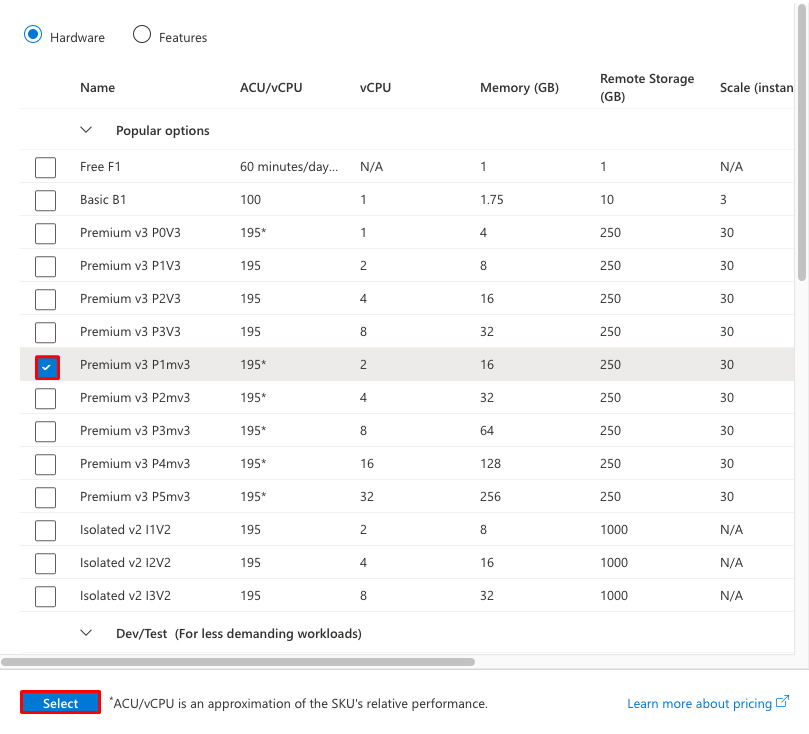
Importante
Se você não vir as opções P0V3, P1V3, P2V3, P3V3, P1mV3, P2mV3, P3mV3, P4mV3 e P5mV3, ou se algumas das opções estiverem esmaecidas, o Premium V3 ou um SKU individual no Premium V3 não estará disponível na implantação do Serviço de Aplicativo que contém o plano do Serviço de Aplicativo. Consulte Expandir de uma combinação de regiões e de um grupo de recursos sem suporte para obter mais detalhes.
Expandir um aplicativo existente para a camada Premium V3
Antes de escalonar um aplicativo existente para a camada Premium V3, verifique se tanto o Premium V3 quanto o SKU específico no Premium V3 estão disponíveis. Para obter informações, consulte Disponibilidade do PremiumV3. Se não estiver disponível, consulte Expandir de uma combinação de regiões e de um grupo de recursos sem suporte.
Dependendo do seu ambiente de hospedagem, a expansão poderá exigir etapas adicionais.
No Portal do Azure, abra a página do seu aplicativo do Serviço de Aplicativo.
No painel de navegação à esquerda da página do seu aplicativo do Serviço de Aplicativo, selecione Expandir (Plano do Serviço de Aplicativo).
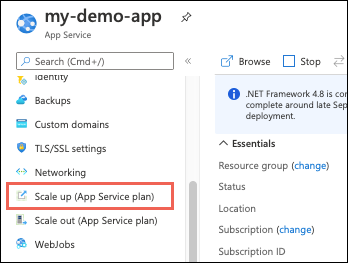
Selecione um dos planos Premium V3 e selecione Selecionar.
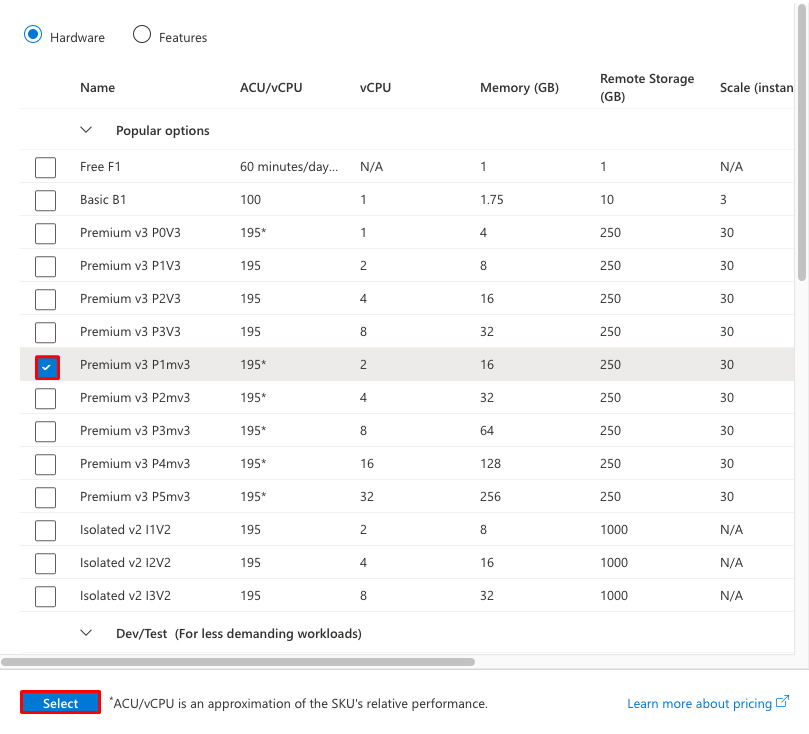
Se a operação for concluída com êxito, a página de Visão geral do aplicativo mostrará que agora está em uma camada Premium V3.
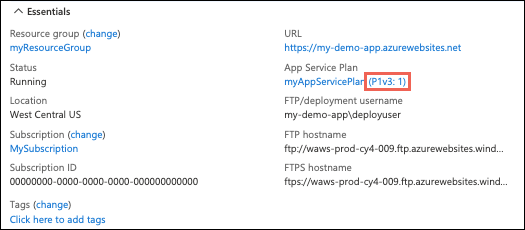
Se você receber um erro
Alguns planos de Serviço de Aplicativo não poderão ser escalados verticalmente para a camada Premium V3 ou para um SKU mais recente no Premium V3, se a implantação de Serviço de Aplicativo subjacente não oferecer suporte à SKU Premium V3 solicitada. Consulte Expandir de uma combinação de regiões e de um grupo de recursos sem suporte para obter mais detalhes.
Expandir de uma combinação de regiões e de um grupo de recursos sem suporte
Se o aplicativo for executado em uma implantação Serviço de Aplicativo em que o Premium V3 não está disponível ou se o aplicativo for executado em uma região que atualmente não dá suporte ao Premium V3, você precisará implantar novamente seu aplicativo para aproveitar o Premium V3. Como alternativa, SKUs mais recentes do Premium V3 podem não estar disponíveis. Nesse caso, também será necessário reimplantar o aplicativo para aproveitar os SKUs mais recentes do Premium V3. Você tem duas opções:
Crie um aplicativo em um novo grupo de recursos e com um novo Plano do Serviço de Aplicativo. Ao criar o plano do Serviço de Aplicativo, selecione a camada Premium V3 desejada. Esta etapa garante que o plano do Serviço de Aplicativo seja implantado em uma unidade de implantação que dá suporte ao Premium V3, bem como ao SKU específico no Premium V3. Em seguida, implante novamente seu código de aplicativo para o aplicativo recém-criado. Mesmo que você reduza verticalmente o novo plano do Serviço de Aplicativo para uma camada inferior a fim de economizar custos, sempre poderá aumentar novamente para o Premium V3 e para o SKU desejado no Premium V3, pois a unidade de implantação oferece suporte a isso.
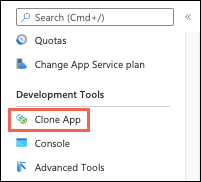
Na página Clonar aplicativo, você pode criar um plano do Serviço de Aplicativo usando Premium V3 na região escolhida e especificar as configurações de aplicativo e as configurações que deseja clonar.
Automatizar com scripts
Você pode automatizar a criação do aplicativo na camada Premium V3 com scripts, usando a CLI do Azure ou o Azure PowerShell.
CLI do Azure
O comando a seguir cria um plano de Serviço de Aplicativo em P1V3. Você pode executá-lo no Cloud Shell. As opções para --sku são P0V3, P1V3, P2V3, P3V3, P1mV3, P2mV3, P3mV3, P4mV3 e P5mV3.
az appservice plan create \
--resource-group <resource_group_name> \
--name <app_service_plan_name> \
--sku P1V3
Azure PowerShell
Observação
Recomendamos que você use o módulo Az PowerShell do Azure para interagir com o Azure. Para começar, consulte Instalar o Azure PowerShell. Para saber como migrar para o módulo Az PowerShell, confira Migrar o Azure PowerShell do AzureRM para o Az.
O comando a seguir cria um plano de Serviço de Aplicativo em P1V3. As opções para -WorkerSize são Pequeno, Médio e Grande.
New-AzAppServicePlan -ResourceGroupName <resource_group_name> `
-Name <app_service_plan_name> `
-Location <region_name> `
-Tier "Premium V3" `
-WorkerSize "Small"